Software kendt i offentligheden som TOPFlix er annonceret massivt som et redskab til at hjælpe brugerne til at oprette forbindelse til hjemmesider, der ikke er tilgængelige i deres land. Programmet er også kendt som en VPN-løsning, der hævdes at være sikkert. Ved første øjekast, det ser fristende ud at installere denne software, men efter nogen tid at bruge det kan du genoverveje. Softwaren rapporteres af ESG-sikkerhedseksperter som adware, der også kan manipulere med din netværksforbindelse, mere specifikt DNS-indstillingerne. Alle brugere, der er berørt, skal bruge denne artikel til at gøre sig bekendt med TOPFlix Ads og fjerne den fuldstændigt.
| Navn | TOPFlix DNS-annoncer |
| Type | Adware, PUP |
| Kort beskrivelse | Softwaren kan muligvis modificere Internet Protocol V4's DNS-indstillinger, omdirigere trafikken og vise brugerdefinerede reklamer til brugeren. Endvidere, det kan indsamle brugerindtastet følsom information. |
| Symptomer | Brugeren kan være vidne til falske Java Update-downloads samt omdirigeringer til andre potentielt skadelige domæner og tung reklame for tredjepartswebsteder af ukendt oprindelse. |
| Distributionsmetode | Via PUP, installeret ved at samle eller ved at besøge en mistænkelig tredjeparts websted, der er reklame det. |
| Værktøj Detection | Hent Malware Removal Tool, for at se, om dit system er blevet påvirket af malware |
| Brugererfaring | Tilmeld dig vores forum at diskutere TOPFlix DNS-annoncer. |
TOPFlix DNS-annoncer - Hvordan fik jeg det
Der er flere måder, denne software kunne have fået ind på din computer. En af dem kaldes bundling. Det er i det væsentlige tilføjelse af installatører til andre programmer som gratis videoafspillere, mp3-afspilningssoftware, foto redaktører, etc. Brugere har tendens til at downloade sådanne programmer fra tredjepartswebsteder, der kan inkludere TOPFlix DNS-annoncer i deres installatører som en form for en gratis ekstra. Dette pæne markedsføringselement er skjult i installationen "Avanceret" eller "Brugerdefineret", og de fleste brugere har tendens til at gå glip af at fjerne det.
Vi opfordrer alle til altid at kontrollere grundigt de steder, hvorfra de installerer programmer, samt installatørerne selv.
TOPFlix DNS-annoncer i detaljer
ESG-malwareforskere hævder, at TOPFlix-adware oprindeligt kan ændre DNS-adressen på enheden, den er på, og omdirigere trafikken gennem en server, der kan injicere og vise reklamer. Sådanne annoncer kan konstant afvige, da de normalt vises på baggrund af en tredjepartsefterspørgsel.
TOPFlix er adware, der har visse ligheder med andre DNS-modifikatorer, lignende DNS Unlocker, DNS Locker, og DNS Keeper. Det kan bruge forskellige sporingsteknologier til at følge brugerens online opførsel (klik, placering, søgninger, browserhistorik, etc.):
- Flash Cookies (Lokale delingsobjekter eller LSO'er)
- Pixels.
- Web beacons.
- Tags.
- Session cookies.
- Sporing cookies.
De annoncer, der vises i programmet, adskiller sig muligvis ikke fra dine almindelige annoncer i starten. Men, softwaren kan omdirigere til forskellige tredjepartsdomæner, der kan være farlige på forskellige måder, når de besøges:
- Svindelwebsteder, der kan narre uerfarne brugere til at indtaste identificerbare eller økonomiske oplysninger.
- Svigagtige teknisk supportwebsteder, der muligvis opkræver brugeren høje satser for et dyrt telefonopkald.
- Web beacons.
- Farlige websteder, der omdirigerer brugere til ondsindede webadresser, der direkte kan inficere computeren med malware, ligesom CryptoWall, TeslaCrypt, etc.
Fjern TOPFlix DNS Ads
For at fjerne TOPFlix DNS-annoncer helt fra din enhed, det er vigtigt at vide, at du ikke behøver at geninstallere dit operativsystem. Sådanne programmer opretter normalt registreringsposter, så deres eksekverbare filer forbliver efter afinstallationen. For at fjerne dem med succes, skal du blot scanne efter og fjerne alle tilknyttede filer med dem samtidigt med en avanceret anti-malware-software automatisk. Du kan også følge instruktionerne til fjernelse trin for trin, der er nævnt nedenfor.
Efter fjernelse af softwaren, Vi anbefaler kraftigt rydde op i dine registre.
Slet TOPFlix DNS-annoncer fra Windows og din browser
Fjern TOPFlix DNS Ads automatisk ved at downloade et avanceret anti-malware program.
- Vinduer
- Mac OS X
- Google Chrome
- Mozilla Firefox
- Microsoft Edge
- Safari
- Internet Explorer
- Stop push-pop op-vinduer
Sådan fjernes TOPFlix DNS Ads fra Windows.
Trin 1: Scan efter TOPFlix DNS-annoncer med SpyHunter Anti-Malware Tool



Trin 2: Start din pc i fejlsikret tilstand





Trin 3: Afinstaller TOPFlix DNS-annoncer og relateret software fra Windows
Afinstaller Steps til Windows 11



Afinstaller Steps til Windows 10 og ældre versioner
Her er en metode i nogle få nemme trin, der bør være i stand til at afinstallere de fleste programmer. Uanset om du bruger Windows 10, 8, 7, Vista eller XP, disse skridt vil få arbejdet gjort. At trække det program eller dets mappe til papirkurven kan være en meget dårlig beslutning. Hvis du gør det, stumper og stykker af programmet er efterladt, og det kan føre til ustabile arbejde på din PC, fejl med filtypen foreninger og andre ubehagelige aktiviteter. Den rigtige måde at få et program fra din computer er at afinstallere det. For at gøre dette:


 Følg anvisningerne ovenfor, og du vil afinstallere de fleste programmer.
Følg anvisningerne ovenfor, og du vil afinstallere de fleste programmer.
Trin 4: Rens eventuelle registre, Created by TOPFlix DNS Ads on Your PC.
De normalt målrettede registre af Windows-maskiner er følgende:
- HKEY_LOCAL_MACHINE Software Microsoft Windows CurrentVersion Run
- HKEY_CURRENT_USER Software Microsoft Windows CurrentVersion Run
- HKEY_LOCAL_MACHINE Software Microsoft Windows CurrentVersion RunOnce
- HKEY_CURRENT_USER Software Microsoft Windows CurrentVersion RunOnce
Du kan få adgang til dem ved at åbne Windows Registry Editor og slette eventuelle værdier, oprettet af TOPFlix DNS Ads der. Dette kan ske ved at følge trinene nedenunder:


 Tip: For at finde en virus-skabt værdi, du kan højreklikke på det og klikke "Modificere" at se, hvilken fil det er indstillet til at køre. Hvis dette er virus fil placering, fjerne værdien.
Tip: For at finde en virus-skabt værdi, du kan højreklikke på det og klikke "Modificere" at se, hvilken fil det er indstillet til at køre. Hvis dette er virus fil placering, fjerne værdien.
Video Removal Guide for TOPFlix DNS Ads (Vinduer).
Slip af med TOPFlix DNS-annoncer fra Mac OS X.
Trin 1: Uninstall TOPFlix DNS Ads and remove related files and objects





Din Mac vil så vise dig en liste over emner, starte automatisk når du logger ind. Se efter mistænkelige apps, der er identiske eller ligner TOPFlix DNS-annoncer. Tjek den app, du ønsker at stoppe i at køre automatisk, og vælg derefter på Minus ("-") ikonet for at skjule det.
- Gå til Finder.
- I søgefeltet skriv navnet på den app, du vil fjerne.
- Over søgefeltet ændre to rullemenuerne til "System Files" og "Er Inkluderet" så du kan se alle de filer, der er forbundet med det program, du vil fjerne. Husk på, at nogle af filerne kan ikke være relateret til den app, så være meget forsigtig, hvilke filer du sletter.
- Hvis alle filerne er relateret, hold ⌘ + A knapperne til at vælge dem og derefter køre dem til "Affald".
I tilfælde af at du ikke kan fjerne TOPFlix DNS-annoncer via Trin 1 over:
I tilfælde af at du ikke finde virus filer og objekter i dine programmer eller andre steder, vi har vist ovenfor, kan du manuelt søge efter dem i bibliotekerne i din Mac. Men før du gør dette, læs den fulde ansvarsfraskrivelse nedenfor:



Du kan gentage den samme procedure med den følgende anden Bibliotek mapper:
→ ~ / Library / LaunchAgents
/Bibliotek / LaunchDaemons
Tip: ~ er der med vilje, fordi det fører til flere LaunchAgents.
Trin 2: Scan for and remove TOPFlix DNS Ads files from your Mac
Når du står over for problemer på din Mac som et resultat af uønskede scripts og programmer såsom TOPFlix DNS Ads, den anbefalede måde at eliminere truslen er ved hjælp af en anti-malware program. SpyHunter til Mac tilbyder avancerede sikkerhedsfunktioner sammen med andre moduler, der forbedrer din Mac's sikkerhed og beskytter den i fremtiden.
Video Removal Guide for TOPFlix DNS Ads (Mac)
Fjern TOPFlix DNS Ads fra Google Chrome.
Trin 1: Start Google Chrome, og åbn dropmenuen

Trin 2: Flyt markøren hen over "Værktøj" og derefter fra den udvidede menu vælge "Udvidelser"

Trin 3: Fra den åbnede "Udvidelser" Menuen lokalisere den uønskede udvidelse og klik på dens "Fjerne" knap.

Trin 4: Efter udvidelsen er fjernet, genstarte Google Chrome ved at lukke det fra den røde "X" knappen i øverste højre hjørne, og starte den igen.
Slet TOPFlix DNS-annoncer fra Mozilla Firefox.
Trin 1: Start Mozilla Firefox. Åbn menuen vindue:

Trin 2: Vælg "Add-ons" ikon fra menuen.

Trin 3: Vælg den uønskede udvidelse og klik "Fjerne"

Trin 4: Efter udvidelsen er fjernet, genstarte Mozilla Firefox ved at lukke det fra den røde "X" knappen i øverste højre hjørne, og starte den igen.
Afinstaller TOPFlix DNS Ads fra Microsoft Edge.
Trin 1: Start Edge-browser.
Trin 2: Åbn drop-menuen ved at klikke på ikonet i øverste højre hjørne.

Trin 3: Fra drop-menuen vælg "Udvidelser".

Trin 4: Vælg den formodede ondsindede udvidelse, du vil fjerne, og klik derefter på tandhjulsikonet.

Trin 5: Fjern den ondsindede udvidelse ved at rulle ned og derefter klikke på Afinstaller.

Fjern TOPFlix DNS Ads fra Safari
Trin 1: Start Safari-appen.
Trin 2: Efter at holde musen markøren til toppen af skærmen, klik på Safari-teksten for at åbne dens rullemenu.
Trin 3: Fra menuen, Klik på "Indstillinger".

Trin 4: Efter at, vælg fanen 'Udvidelser'.

Trin 5: Klik én gang på udvidelse, du vil fjerne.
Trin 6: Klik på 'Afinstaller'.

Et pop-up vindue vises beder om bekræftelse til at afinstallere forlængelsen. Vælg 'Fjern' igen, og TOPFlix DNS-annoncer fjernes.
Fjern TOPFlix DNS-annoncer fra Internet Explorer.
Trin 1: Start Internet Explorer.
Trin 2: Klik på tandhjulsikonet mærket 'Værktøjer' for at åbne drop-menuen og vælg 'Administrer tilføjelser'

Trin 3: I vinduet 'Administrer tilføjelser'.

Trin 4: Vælg den udvidelse, du vil fjerne, og klik derefter på 'Deaktiver'. Et pop-up vindue vises for at informere dig om, at du er ved at deaktivere den valgte udvidelse, og nogle flere tilføjelser kan være deaktiveret så godt. Lad alle boksene kontrolleret, og klik på 'Deaktiver'.

Trin 5: Efter den uønskede udvidelse er blevet fjernet, genstart Internet Explorer ved at lukke den fra den røde 'X'-knap i øverste højre hjørne, og start den igen.
Fjern push-meddelelser fra dine browsere
Sluk for push-meddelelser fra Google Chrome
Sådan deaktiveres push-meddelelser fra Google Chrome-browseren, Følg nedenstående trin:
Trin 1: Gå til Indstillinger i Chrome.

Trin 2: I Indstillinger, Vælg "Avancerede indstillinger":

Trin 3: Klik på “Indstillinger for indhold":

Trin 4: Åbn “underretninger":

Trin 5: Klik på de tre prikker, og vælg Bloker, Rediger eller fjern muligheder:

Fjern Push Notifications på Firefox
Trin 1: Gå til Firefox-indstillinger.

Trin 2: Gå til "Indstillinger", skriv "notifikationer" i søgefeltet, og klik "Indstillinger":

Trin 3: Klik på "Fjern" på ethvert websted, hvor du ønsker, at meddelelser er væk, og klik på "Gem ændringer"

Stop push-meddelelser på Opera
Trin 1: I opera, presse ALT+P for at gå til Indstillinger.

Trin 2: I Indstilling af søgning, skriv "Indhold" for at gå til Indholdsindstillinger.

Trin 3: Åbn underretninger:

Trin 4: Gør det samme som du gjorde med Google Chrome (forklaret nedenfor):

Fjern Push-underretninger på Safari
Trin 1: Åbn Safari-indstillinger.

Trin 2: Vælg det domæne, hvorfra du kan lide pop-op-pop op, og skift til "Nægte" fra "Give lov til".
TOPFlix DNS Ads-FAQ
What Is TOPFlix DNS Ads?
The TOPFlix DNS Ads threat is adware or browser omdirigering virus.
Det kan gøre din computer langsommere og vise reklamer. Hovedideen er, at dine oplysninger sandsynligvis bliver stjålet, eller at der vises flere annoncer på din enhed.
Skaberne af sådanne uønskede apps arbejder med ordninger for betaling pr. Klik for at få din computer til at besøge risikable eller forskellige typer websteder, der kan generere dem midler. Dette er grunden til, at de ikke engang er ligeglade med, hvilke typer websteder der vises på annoncerne. Dette gør deres uønskede software indirekte risikabelt for dit operativsystem.
What Are the Symptoms of TOPFlix DNS Ads?
Der er flere symptomer at se efter, når denne særlige trussel og også uønskede apps generelt er aktive:
Symptom #1: Din computer kan blive langsom og generelt have dårlig ydeevne.
Symptom #2: Du har værktøjslinjer, tilføjelser eller udvidelser på dine webbrowsere, som du ikke kan huske at have tilføjet.
Symptom #3: Du ser alle typer annoncer, som annoncesupporterede søgeresultater, pop op-vinduer og omdirigeringer vises tilfældigt.
Symptom #4: Du ser installerede apps på din Mac køre automatisk, og du kan ikke huske at have installeret dem.
Symptom #5: Du ser mistænkelige processer køre i din Jobliste.
Hvis du ser et eller flere af disse symptomer, så anbefaler sikkerhedseksperter, at du tjekker din computer for virus.
Hvilke typer uønskede programmer findes der?
Ifølge de fleste malware-forskere og cybersikkerhedseksperter, de trusler, der i øjeblikket kan påvirke din enhed, kan være useriøs antivirus-software, adware, browser hijackers, klikkere, falske optimizere og enhver form for PUP'er.
Hvad skal jeg gøre, hvis jeg har en "virus" like TOPFlix DNS Ads?
Med få enkle handlinger. Først og fremmest, det er bydende nødvendigt, at du følger disse trin:
Trin 1: Find en sikker computer og tilslut det til et andet netværk, ikke den, som din Mac blev inficeret i.
Trin 2: Skift alle dine passwords, fra dine e-mail-adgangskoder.
Trin 3: Aktiver to-faktor-autentificering til beskyttelse af dine vigtige konti.
Trin 4: Ring til din bank til ændre dine kreditkortoplysninger (hemmelig kode, etc.) hvis du har gemt dit kreditkort til nethandel eller har lavet online aktiviteter med dit kort.
Trin 5: Sørg for at ring til din internetudbyder (Internetudbyder eller operatør) og bed dem om at ændre din IP-adresse.
Trin 6: Skift din Wi-Fi-adgangskode.
Trin 7: (Valgfri): Sørg for at scanne alle enheder, der er tilsluttet dit netværk for vira, og gentag disse trin for dem, hvis de er berørt.
Trin 8: Installer anti-malware software med realtidsbeskyttelse på alle enheder, du har.
Trin 9: Prøv ikke at downloade software fra websteder, du ikke ved noget om, og hold dig væk fra websteder med lav omdømme i almindelighed.
Hvis du følger disse anbefalinger, dit netværk og alle enheder bliver betydeligt mere sikre mod enhver trussel eller informationsinvasiv software og også være virusfri og beskyttet i fremtiden.
How Does TOPFlix DNS Ads Work?
Når det er installeret, TOPFlix DNS Ads can indsamle data ved brug af trackere. Disse data handler om dine web-browsing-vaner, såsom de websteder, du besøger, og de søgetermer, du bruger. Det bruges derefter til at målrette dig med annoncer eller til at sælge dine oplysninger til tredjeparter.
TOPFlix DNS Ads can also download anden skadelig software til din computer, såsom virus og spyware, som kan bruges til at stjæle dine personlige oplysninger og vise risikable annoncer, der kan omdirigere til virussider eller svindel.
Is TOPFlix DNS Ads Malware?
Sandheden er, at PUP'er (adware, browser hijackers) er ikke vira, men kan være lige så farligt da de muligvis viser dig og omdirigerer dig til malware-websteder og svindelsider.
Mange sikkerhedseksperter klassificerer potentielt uønskede programmer som malware. Dette er på grund af de uønskede virkninger, som PUP'er kan forårsage, såsom at vise påtrængende annoncer og indsamle brugerdata uden brugerens viden eller samtykke.
About the TOPFlix DNS Ads Research
Indholdet udgiver vi på SensorsTechForum.com, this TOPFlix DNS Ads how-to removal guide included, er resultatet af omfattende forskning, hårdt arbejde og vores teams hengivenhed for at hjælpe dig med at fjerne det specifikke, adware-relateret problem, og gendan din browser og computersystem.
How did we conduct the research on TOPFlix DNS Ads?
Bemærk venligst, at vores forskning er baseret på uafhængig undersøgelse. Vi er i kontakt med uafhængige sikkerhedsforskere, takket være, at vi modtager daglige opdateringer om den seneste malware, adware, og browser hijacker definitioner.
Endvidere, the research behind the TOPFlix DNS Ads threat is backed with VirusTotal.
For bedre at forstå denne online trussel, Se venligst følgende artikler, som giver kyndige detaljer.


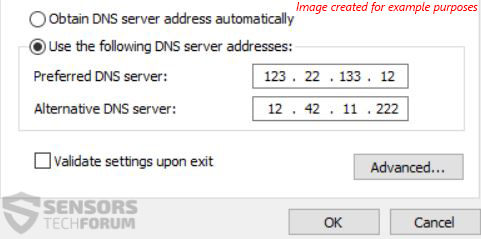














 1. Installer SpyHunter for at scanne efter og fjerne TOPFlix DNS-annoncer.
1. Installer SpyHunter for at scanne efter og fjerne TOPFlix DNS-annoncer.

















 STOPzilla Anti Malware
STOPzilla Anti Malware




